Configurare gli indirizzi IP per un'interfaccia di rete di Azure
Gli indirizzi IP privati e pubblici possono essere assegnati a un controller dell'interfaccia di rete (NIC) di una macchina virtuale. Gli indirizzi IP privati assegnati a un'interfaccia di rete consentono a una macchina virtuale di comunicare con altre risorse in una rete virtuale di Azure e in reti connesse. Un indirizzo IP privato abilita inoltre le comunicazioni in uscita a Internet usando un indirizzo IP non prevedibile. Un indirizzo IP pubblico assegnato a un'interfaccia di rete consente la comunicazione in ingresso verso una macchina virtuale da Internet e la comunicazione in uscita dalla macchina virtuale a Internet usando un indirizzo IP prevedibile. Per maggiori informazioni, vedere Informazioni sulle connessioni in uscita in Azure.
Se è necessario creare, modificare o eliminare un'interfaccia di rete, leggere l'articolo Gestire un'interfaccia di rete. Se è necessario aggiungere o rimuovere interfacce di rete in una macchina virtuale, leggere l'articolo Aggiungere o rimuovere interfacce di rete.
Prerequisiti
Se non si ha un account Azure con una sottoscrizione attiva, è possibile crearne uno gratuito. Completare una di queste attività prima di iniziare il resto di questo articolo:
Utenti del portale: accedere al Portale di Azure con il proprio account Azure.
Utenti PowerShell: eseguire i comandi in Azure Cloud Shell oppure eseguire PowerShell in locale dal computer. Azure Cloud Shell è una shell interattiva gratuita che può essere usata per eseguire la procedura di questo articolo. Include strumenti comuni di Azure preinstallati e configurati per l'uso con l'account. Selezionare l'icona Cloud Shell dalla barra di spostamento superiore del portale di Azure, quindi selezionare PowerShell nell'elenco a discesa.
Se si esegue PowerShell in locale, usare il modulo Azure PowerShell versione 1.0.0 o successiva. Eseguire
Get-Module -ListAvailable Az.Networkper trovare la versione installata. Se è necessario eseguire l'installazione o l'aggiornamento, vedere come installare il modulo Azure PowerShell. EseguireConnect-AzAccountper accedere ad Azure.Utenti dell'interfaccia della riga di comando di Azure: eseguire i comandi inAzure Cloud Shell oppure eseguire l'interfaccia della riga di comando di Azure in locale dal computer. Azure Cloud Shell è una shell interattiva gratuita che può essere usata per eseguire la procedura di questo articolo. Include strumenti comuni di Azure preinstallati e configurati per l'uso con l'account. Selezionare l'icona Cloud Shell dalla barra di spostamento superiore del portale di Azure, quindi selezionare Bash nell'elenco a discesa.
Se si esegue l'interfaccia della riga di comando di Azure in locale, usare l'interfaccia della riga di comando di Azure versione 2.0.31 o successiva. Eseguire
az --versionper trovare la versione installata. Se è necessario eseguire l'installazione o l'aggiornamento, vedere Installare l'interfaccia della riga di comando di Azure. Eseguireaz loginper accedere ad Azure.
L'account con cui si accede o con cui ci si collega ad Azure deve essere assegnato al ruolo Collaboratore Rete o a un ruolo personalizzato a cui sono assegnate le operazioni appropriate elencate nelle autorizzazioni dell'interfaccia di rete.
Aggiungere indirizzi IP
È possibile aggiungere a un'interfaccia di rete il numero di indirizzi IPv4 privati e pubblici secondo necessità, entro i limiti indicati nell'articolo relativo ai limiti di Azure. Per un'interfaccia di rete esistente, è possibile aggiungere un indirizzo IPv6 privato a una configurazione IP secondaria, purché non vi siano configurazioni IP secondarie. Ogni interfaccia di rete può avere un indirizzo IPv6 privato. Facoltativamente, è possibile aggiungere un indirizzo IPv6 pubblico a una configurazione dell'interfaccia di rete IPv6. Vedere IPv6 per informazioni dettagliate sull'uso di indirizzi IPv6.
Nella casella di ricerca nella parte superiore del portale immettere interfacce di rete. Selezionare Interfacce di rete nei risultati della ricerca.
Nell'elenco delle interfacce di rete selezionare l'interfaccia di rete alla quale si desidera aggiungere un indirizzo IP.
In Impostazioni, selezionare Configurazioni IP, quindi scegliere + Aggiungi.
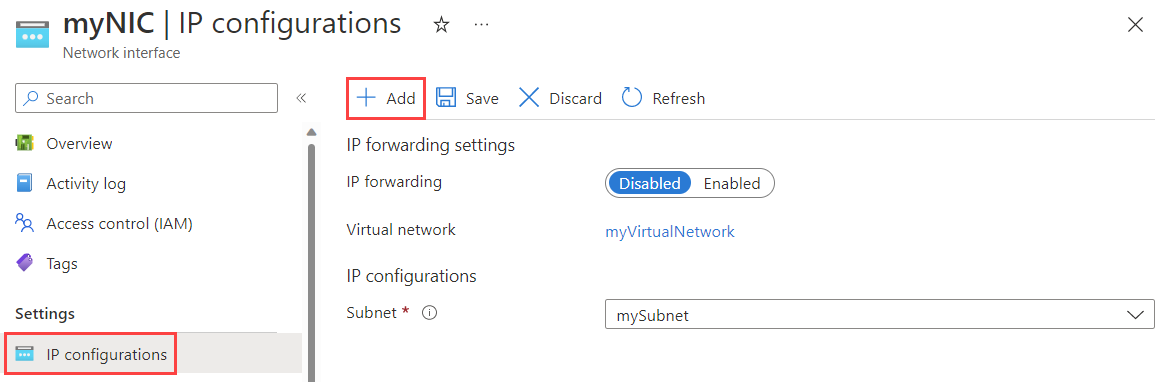
Specificare quanto segue, quindi scegliere OK:
Impostazione Valore Details Nome Immetti un nome. Il nome della configurazione IP deve essere univoco nell'ambito dell'interfaccia di rete. Versione IP Selezionare IPv4 o IPv6. La versione dell'IP definisce la versione degli indirizzi IP privati e pubblici nella configurazione IP. Per altre informazioni sulle limitazioni relative a IPv6, vedere IPv6. Type Selezionare Secondario. Secondario è l'unica opzione disponibile quando si aggiunge una configurazione IP a un'interfaccia di rete esistente. Un'interfaccia di rete non può avere più di una configurazione IP Primaria. Impostazioni dell'indirizzo IP privato Allocazione Selezionare Dinamico o Statico. Dinamico: Azure assegna automaticamente l'indirizzo successivo disponibile dallo spazio indirizzi della subnet nella quale viene distribuita l'interfaccia di rete.
Statico: si assegna manualmente un indirizzo IP privato inutilizzato dallo spazio indirizzi della subnet nella quale viene distribuita l'interfaccia di rete.Indirizzo IP Immettere un indirizzo IP statico. Questa opzione è disponibile se si seleziona Statico per l'allocazione dell'indirizzo privato. Impostazioni dell'indirizzo IP pubblico Indirizzo IP pubblico Selezionare Annulla associazione o Associa. Annulla associazione: nessun indirizzo IP pubblico con questa configurazione IP.
Associa: selezionando questa opzione è possibile aggiungere un indirizzo IP pubblico nuovo o esistente alla configurazione IP. Per altre informazioni, vedere Creare un indirizzo IP pubblico.Indirizzo IP pubblico Selezionare un indirizzo IP pubblico o crearne uno nuovo. Questa opzione è disponibile se si seleziona Associa per l'indirizzo pubblico. 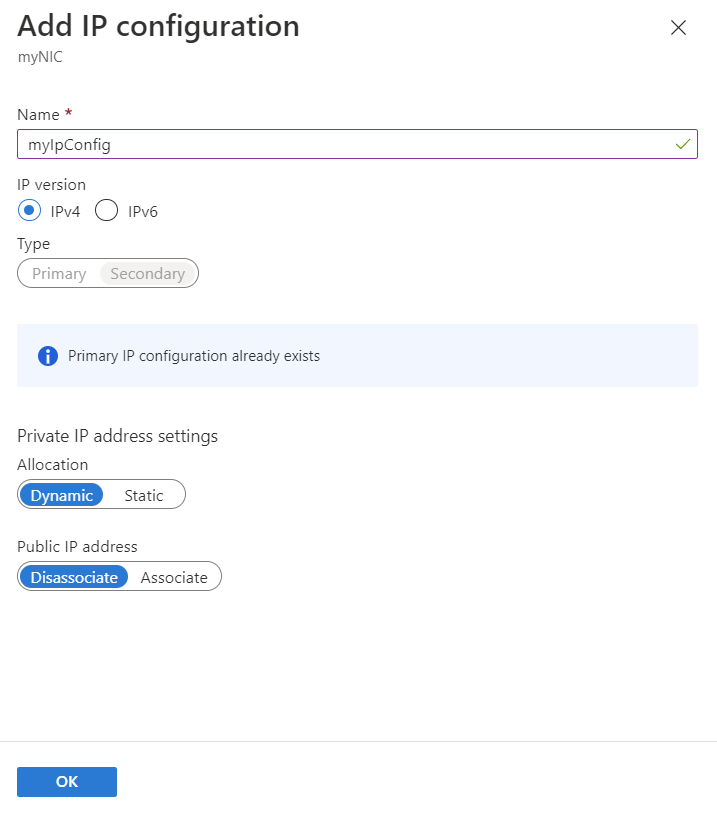
Nota
Dopo avere aggiunto un indirizzo IP privato creando una configurazione IP secondaria, aggiungere manualmente l'indirizzo IP privato al sistema operativo della macchina virtuale completando le istruzioni in Assegnare più indirizzi IP ai sistemi operativi delle macchine virtuali. Vedere indirizzi IP privati per alcune considerazioni specifiche prima di aggiungere manualmente gli indirizzi IP a un sistema operativo della macchina virtuale. Non aggiungere indirizzi IP pubblici al sistema operativo della macchina virtuale.
Modificare le impostazioni degli indirizzi IP
Possono verificarsi dei casi in cui è necessario modificare il metodo di allocazione di un indirizzo IPv4, modificare l'indirizzo IPv4 statico o modificare l'indirizzo IP pubblico associato a un'interfaccia di rete. Porre una macchina virtuale nello stato interrotto (deallocato) prima di modificare l'indirizzo IPv4 privato di una configurazione IP secondaria associata all'interfaccia di rete secondaria. Per altre informazioni, vedere interfacce di rete primarie e secondarie.
Nella casella di ricerca nella parte superiore del portale immettere interfacce di rete. Selezionare Interfacce di rete nei risultati della ricerca.
Nell'elenco delle interfacce di rete, selezionare l'interfaccia di rete per la quale si vogliono visualizzare o modificare le impostazioni dell'indirizzo IP.
In Impostazioni, selezionare Configurazioni IP, quindi scegliere la configurazione IP da modificare.
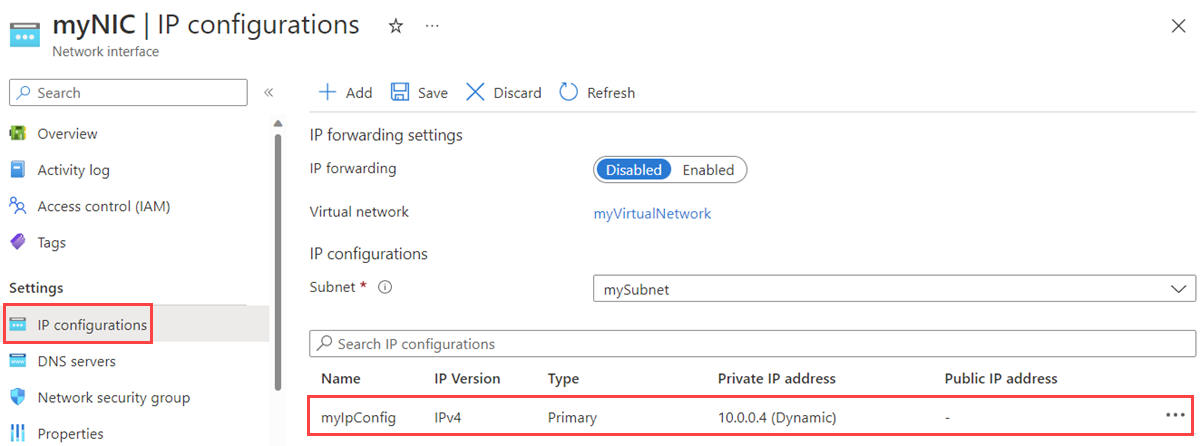
Modificare le impostazioni in base alle esigenze, usando le informazioni sulle impostazioni descritte al passaggio 4 della sezione Aggiungere una configurazione IP.
Seleziona Salva.
Nota
Se l'interfaccia di rete primaria ha più configurazioni IP e si modifica l'indirizzo IP privato della configurazione IP primaria, in Windows è necessario riassegnare manualmente gli indirizzi IP primari e secondari all'interfaccia di rete. Questa operazione non è necessaria in Linux. Per assegnare manualmente gli indirizzi IP a un'interfaccia di rete in un sistema operativo, vedere l'articolo relativo all'assegnazione di più indirizzi IP alle macchine virtuali. Per alcune considerazioni specifiche prima di aggiungere manualmente gli indirizzi IP a un sistema operativo della macchina virtuale, vedere gli indirizzi IP privati. Non aggiungere indirizzi IP pubblici al sistema operativo della macchina virtuale.
Rimuovere indirizzi IP
È possibile rimuovere indirizzi IP privati e pubblici da un'interfaccia di rete, ma un'interfaccia di rete deve sempre avere almeno un indirizzo IPv4 privato assegnato.
Nella casella di ricerca nella parte superiore del portale immettere interfacce di rete. Selezionare Interfacce di rete nei risultati della ricerca.
Nell'elenco delle interfacce di rete selezionare l'interfaccia di rete dalla quale si desidera rimuovere un indirizzo IP.
In Impostazioni, selezionare Configurazioni IP, quindi scegliere ... della configurazione IP secondaria che si desidera eliminare (non è possibile eliminare la configurazione IP primaria usando il portale di Azure).
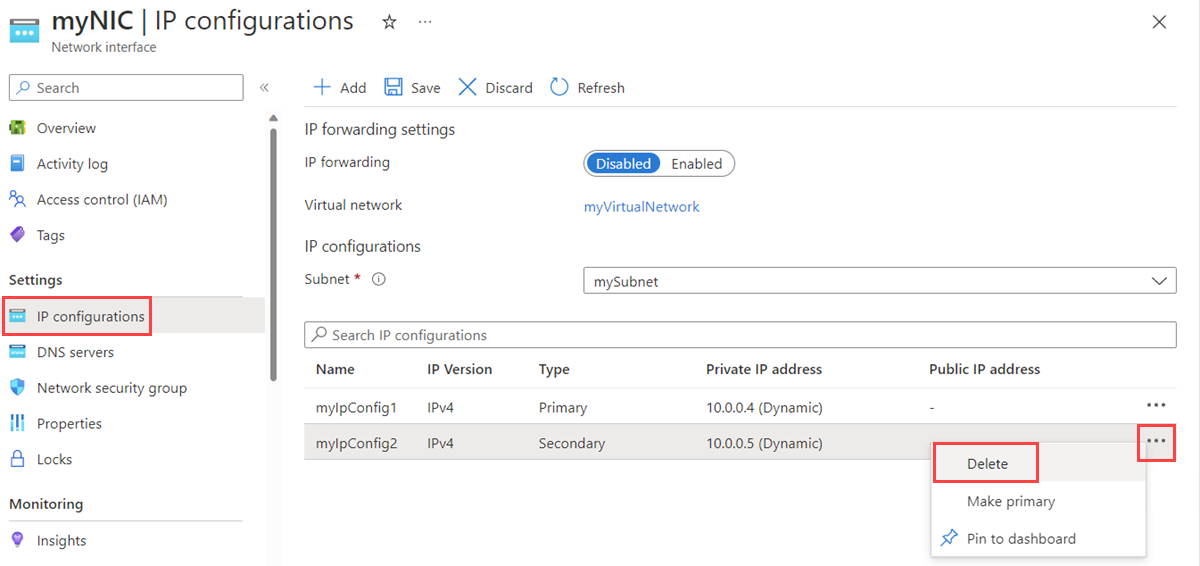
Selezionare Elimina, quindi scegliere Sì per confermare l'eliminazione. Se alla configurazione era stata associata una risorsa di indirizzo IP pubblico, tale associazione verrà annullata dalla configurazione IP, ma la risorsa non sarà eliminata.
Configurazioni IP
Gli indirizzi IP privati e (facoltativamente) pubblici vengono assegnati a uno o più configurazioni IP assegnate a un'interfaccia di rete. Esistono due tipi di configurazioni IP:
Principale
Ogni interfaccia di rete viene assegnata a una configurazione IP primaria. Una configurazione IP primaria:
- Ha un indirizzo IPv4privato assegnato. Non è possibile assegnare un indirizzo IPv6 privato a una configurazione IP primaria.
- Può avere un indirizzo IPv4 pubblico assegnato. Non è possibile assegnare un indirizzo IPv6 pubblico a una configurazione IP primaria (IPv4).
Secondari
Oltre a una configurazione IP primaria, a un'interfaccia di rete è possibile assegnare zero o più configurazioni IP secondarie. Una configurazione IP secondaria:
- Deve avere un indirizzo IPv4 o IPv6 privato assegnato. Se l'indirizzo è IPv6, l'interfaccia di rete può avere solo una configurazione IP secondaria. Se l'indirizzo è IPv4, all'interfaccia di rete è possibile assegnare più configurazioni IP secondarie. Per altre informazioni su quanti gli indirizzi IPv4 pubblici e privati è possibile assegnare a un'interfaccia di rete, vedere l'articolo Limiti di Azure.
- Può avere un indirizzo IPv4 o IPv6 pubblico assegnato. L'assegnazione di più indirizzi IPv4 a un'interfaccia di rete è utile negli scenari seguenti:
- Hosting di più siti Web o servizi con indirizzi IP e certificati TLS/SSL diversi in un singolo server.
- Una macchina virtuale che funge da appliance virtuale di rete, ad esempio un firewall o un servizio di bilanciamento del carico.
- La possibilità di aggiungere qualsiasi indirizzo IPv4 privato per qualsiasi interfaccia di rete a un pool di back-end di Azure Load Balancer. In passato, era possibile aggiungere a un pool di back-end solo l'indirizzo IPv4 primario per l'interfaccia di rete primaria. Per altre informazioni su come bilanciare il carico di più configurazioni IPv4, vedere Bilanciamento del carico di più configurazioni IP.
- La possibilità di bilanciare il carico di un indirizzo IPv6 assegnato a un'interfaccia di rete. Per altre informazioni sul bilanciamento del carico di un indirizzo IPv6 privato, vedere Bilanciare il carico degli indirizzi IPv6.
Tipi di indirizzi
È possibile assegnare i tipi seguenti di indirizzi IP per una configurazione IP:
Privata
Gli indirizzi IPv4 o IPv6 privati consentono a una macchina virtuale di comunicare con altre risorse in una rete virtuale o nelle altre reti connesse.
Per impostazione predefinita, i server DHCP di Azure assegnano l'indirizzo IPv4 privato per la configurazione IP primaria dell'interfaccia di rete di Azure all'interfaccia di rete all'interno del sistema operativo della macchina virtuale. A meno che non sia necessario, non impostare mai manualmente l'indirizzo IP di un'interfaccia di rete all'interno del sistema operativo della macchina virtuale.
In alcuni scenari è necessario impostare manualmente l'indirizzo IP di un'interfaccia di rete all'interno del sistema operativo della macchina virtuale. Ad esempio, è necessario impostare manualmente gli indirizzi IP primari e secondari di un sistema operativo Windows quando si aggiungono più indirizzi IP a una macchina virtuale di Azure. Per una macchina virtuale Linux, potrebbe essere necessario impostare manualmente solo gli indirizzi IP secondari. Vedere Add IP addresses to a VM operating system (Aggiungere indirizzi IP a un sistema operativo VM) per maggiori dettagli. Se è necessario modificare l'indirizzo assegnato a una configurazione IP, è consigliabile:
- Assicurarsi che la macchina virtuale riceva un indirizzo IP primario dai server DHCP di Azure. Non impostare questo indirizzo nel sistema operativo se si esegue una macchina virtuale Linux.
- Eliminare la configurazione IP da modificare.
- Creare una nuova configurazione IP con il nuovo indirizzo che si desidera impostare.
- Configurare manualmente gli indirizzi IP secondari all'interno del sistema operativo (e anche l'indirizzo IP primario all'interno di Windows), in modo che corrisponda alle impostazioni di Azure. Non impostare manualmente l'indirizzo IP primario nella configurazione di rete del sistema operativo su Linux, perché potrebbe non essere in grado di connettersi a Internet quando viene ricaricata la configurazione.
- Ricaricare la configurazione di rete nel sistema operativo guest. Questa operazione può essere eseguita riavviando il sistema o eseguendo 'nmcli con down "System eth0 && nmcli con up "System eth0"' nei sistemi Linux che eseguono NetworkManager.
- Verificare che la configurazione di rete sia quella desiderata. Testare la connettività per tutti gli indirizzi IP del sistema.
Seguendo i passaggi precedenti, l'indirizzo IP privato assegnato all'interfaccia di rete all'interno di Azure corrisponderà a quello del sistema operativo della macchina virtuale. Per tenere traccia delle macchine virtuali nella sottoscrizione per la quale sono stati impostati manualmente gli indirizzi IP in un sistema operativo, è possibile aggiungere un tag di Azure alle macchine virtuali. Ad esempio, si potrebbe usare "Allocazione indirizzi IP - Statico". In questo modo, è possibile trovare facilmente le macchine virtuali nella sottoscrizione per cui impostare manualmente l'indirizzo IP all'interno del sistema operativo.
Oltre ad abilitare la comunicazione di una macchina virtuale con altre risorse all'interno della stessa rete virtuale o di reti virtuali connesse, un indirizzo IP privato consente inoltre a una macchina virtuale di comunicare in uscita a Internet. Le connessioni in uscita sono indirizzi di rete di origine traslati da Azure in un indirizzo IP pubblico non prevedibile. Per altre informazioni sulla connettività Internet in uscita di Azure, vedere Informazioni sulla connettività Internet in uscita di Azure. Le comunicazioni in ingresso verso un indirizzo IP privato di una macchina virtuale non sono possibili da Internet. Se le connessioni in uscita richiedono un indirizzo IP pubblico prevedibile, associare una risorsa di indirizzo IP pubblico a un'interfaccia di rete.
Pubblico
Gli indirizzi IP pubblici assegnati tramite una risorsa di indirizzo IP pubblico consentono la connettività in ingresso verso una macchina virtuale da Internet. Le connessioni in uscita a Internet sfruttano un indirizzo IP prevedibile. Per informazioni dettagliate, vedere Connettività Internet in uscita di Azure. È possibile assegnare un indirizzo IP pubblico a una configurazione IP, ma non è necessario. Se non si assegna un indirizzo IP pubblico a una macchina virtuale associando una risorsa di indirizzo IP pubblico, la macchina virtuale può comunque comunicare in uscita a Internet. In questo caso, l'indirizzo IP privato è un indirizzo di rete di origine traslato da Azure in un indirizzo IP pubblico non prevedibile. Per altre informazioni sulle risorse di indirizzi IP pubblici, vedere Gestire un indirizzo IP pubblico di Azure.
È previsto un limite al numero di indirizzi IP pubblici e privati che possono essere assegnati a un'interfaccia di rete. Per informazioni dettagliate, vedere l'articolo relativo ai limiti di Azure.
Nota
Azure trasla l'indirizzo IP privato di una macchina virtuale a un indirizzo IP pubblico. Di conseguenza, il sistema operativo della macchina virtuale non è a conoscenza di eventuali indirizzi IP pubblici assegnati, pertanto non è necessario assegnare manualmente un indirizzo IP pubblico all'interno del sistema operativo.
Metodi di allocazione
È possibile assegnare indirizzi IP pubblici e privati usando uno dei seguenti metodi di allocazione:
Dinamico
Gli indirizzi IPv4 e (facoltativamente) IPv6 privati dinamici vengono assegnati per impostazione predefinita.
- Solo pubblico: Azure assegna gli indirizzi da un intervallo univoco a ogni area di Azure. È possibile scaricare l'elenco degli intervalli (prefissi) per i cloud Pubblico, US Government, Cina e Germania di Azure. L'indirizzo può cambiare quando una macchina virtuale viene arrestata (deallocata), quindi avviata nuovamente. Nessuno dei due metodi di allocazione consente di assegnare un indirizzo IPv6 pubblico a una configurazione IP.
- Solo privato: Azure riserva i primi quattro indirizzi dell'intervallo di indirizzi di ogni subnet e non li assegna. Azure assegna l'indirizzo IP disponibile successivo non assegnato o non riservato nell'intervallo di indirizzi della subnet. Sebbene generalmente si tratti dell'indirizzo successivo disponibile in sequenza, non vi sono garanzie che l'indirizzo sarà il successivo nell'intervallo. Ad esempio, se l'intervallo di indirizzi della subnet è 10.0.0.0/16 e gli indirizzi 10.0.0.4-10.0.0.14 sono già stati assegnati (.0-.3 sono riservati), l'indirizzo IP successivo assegnato molto probabilmente sarà 10.0.0.15. Tuttavia, si potrebbe trattare di qualsiasi indirizzo compreso tra 10.0.0.10 e 10.0.0.254. Se per una risorsa è richiesto un indirizzo IP privato specifico, si consiglia di usare un indirizzo IP privato statico. Il metodo di allocazione predefinito è quello dinamico. Dopo che sono stati assegnati, gli indirizzi IP dinamici vengono rilasciati solo se un'interfaccia di rete viene eliminata o assegnata a un'altra subnet della stessa rete virtuale oppure se il metodo di allocazione viene modificato in statico e viene specificato un diverso indirizzo IP. Quando si modifica il metodo di allocazione da dinamico a statico, per impostazione predefinita Azure assegna l'indirizzo assegnato dinamicamente precedente come indirizzo statico.
Statico
È possibile (facoltativamente) assegnare un indirizzo IPv4 o IPv6 pubblico o privato statico a una configurazione IP. Per altre informazioni sulla modalità di assegnazione degli indirizzi IPv4 pubblici statici da parte di Azure, vedere Gestire un Indirizzo IP pubblico di Azure.
- Solo pubblico: Azure assegna gli indirizzi da un intervallo univoco a ogni area di Azure. È possibile scaricare l'elenco degli intervalli (prefissi) per i cloud Pubblico, US Government, Cina e Germania di Azure. L'indirizzo non cambia finché non viene eliminata la risorsa dell’indirizzo IP pubblico alla quale è stato assegnato, o finché il metodo di assegnazione non diventa Dinamico. Se la risorsa dell’indirizzo IP pubblico è associata a una configurazione IP, prima di modificare il suo metodo di allocazione è necessario annullare l'associazione alla configurazione IP.
- Solo privato: si seleziona e si assegna un indirizzo dell'intervallo di indirizzi della subnet. È possibile assegnare qualsiasi indirizzo nell'intervallo di indirizzi della subnet che non sia uno dei primi quattro indirizzi di tale intervallo e non sia attualmente assegnato a una risorsa esistente nella subnet. Gli indirizzi statici vengono rilasciati solo in caso di eliminazione di un'interfaccia di rete. Se si modifica il metodo di allocazione su Statico, Azure assegna dinamicamente l'indirizzo IP dinamico assegnato in precedenza come indirizzo statico, anche se non è l'indirizzo successivo disponibile nell'intervallo di indirizzi della subnet. L'indirizzo cambia anche se l'interfaccia di rete viene assegnata a una subnet diversa all'interno della stessa rete virtuale. Per assegnare l'interfaccia di rete a una subnet diversa, in primo luogo è necessario modificare il metodo di allocazione da statico a dinamico. Dopo aver assegnato l'interfaccia di rete a una subnet diversa, è possibile modificare il metodo di allocazione di nuovo su statico e assegnare un indirizzo IP dell'intervallo di indirizzi della nuova subnet.
Versioni di indirizzi IP
Durante l'assegnazione di indirizzi è possibile specificare le seguenti versioni:
IPv4
Ogni interfaccia di rete deve avere una configurazione IP primaria con un indirizzo privato IPv4 assegnato. È possibile aggiungere una o più configurazioni IP secondarie che dispongono di un indirizzo IPv4 privato e (facoltativamente) un indirizzo IPv4 pubblico.
IPv6
È possibile assegnare uno o nessun indirizzo IPv6 privato a una configurazione IP secondaria di un'interfaccia di rete. L'interfaccia di rete non può avere alcuna configurazione IP secondaria esistente. Ogni interfaccia di rete può avere al massimo un indirizzo privato IPv6. Facoltativamente, è possibile aggiungere un indirizzo IPv6 pubblico a una configurazione dell'interfaccia di rete IPv6.
Nota
Anche se è possibile creare un'interfaccia di rete con un indirizzo IPv6 usando il portale, non è possibile collegare l'interfaccia di rete quando si crea una macchina virtuale usando il portale. Usare PowerShell o l'interfaccia della riga di comando di Azure per creare un'interfaccia di rete con un indirizzo IPv6 privato e quindi collegare l'interfaccia di rete durante la creazione di una macchina virtuale. Non è possibile aggiungere un indirizzo IPv6 privato a una configurazione IP per qualsiasi interfaccia di rete associata a una macchina virtuale usando gli strumenti (portale, interfaccia della riga di comando o PowerShell).
SKU
Viene creato un indirizzo IP pubblico con lo SKU di base o standard. Per altre informazioni sulle differenze tra gli SKU, vedere Gestire gli indirizzi IP pubblici.
Nota
Quando si assegna un indirizzo IP pubblico con SKU Standard all'interfaccia di rete di una macchina virtuale, è necessario consentire in modo esplicito il traffico previsto con un gruppo di sicurezza di rete. La comunicazione con la risorsa non riesce finché non si crea e si associa un gruppo di sicurezza di rete e si consente in modo esplicito il traffico desiderato.
Passaggi successivi
Per creare una macchina virtuale con diverse configurazioni IP, vedere gli articoli seguenti:
| Attività | Strumento |
|---|---|
| Creare una VM con più interfacce di rete | Interfaccia della riga di comando, PowerShell |
| Creare una macchina virtuale con una singola scheda di interfaccia di rete e più indirizzi IPv4 | Interfaccia della riga di comando, PowerShell |
| Creare una macchina virtuale con una singola scheda di interfaccia di rete con un indirizzo IPv6 privato (dietro un Azure Load Balancer) | Interfaccia della riga di comando, PowerShell, Modello di Azure Resource Manager |
Commenti e suggerimenti
Presto disponibile: Nel corso del 2024 verranno gradualmente disattivati i problemi di GitHub come meccanismo di feedback per il contenuto e ciò verrà sostituito con un nuovo sistema di feedback. Per altre informazioni, vedere https://aka.ms/ContentUserFeedback.
Invia e visualizza il feedback per